Cómo Instalar Azureus (vuze)
Descubre paso a paso cómo instalar y configurar de forma óptima el programa de descargas P2P Vuze, anteriormente conocido como Azureus.
Fecha: 2012-02-22 11:28:34
Por: Antonio Delgado
Para poder seguir esta guía es necesario que descargue Azureus (vuze). Por favor haga clic en el botón verde.
Para instalar el programa de descargas P2P hacemos doble clic en el ejecutable. En el caso de que no tengamos instalado en el ordenador el Java JRE, o tengamos una versión inferior a la 1.5 nos saldrá un mensaje avisándonos y permitiendo que lo descarguemos automáticamente desde la propia aplicación:
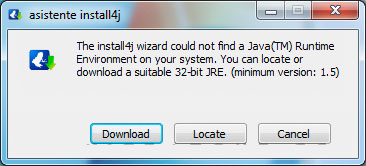

Tras descargar los archivos necesarios, comienza la instalación propiamente dicha. Como vamos a ver cómo instalar el programa de manera personalizada, tendremos que marcar la opción de "Mis Especificaciones" situada en la parte inferior izquierda antes de pulsar el botón de "Accedo".
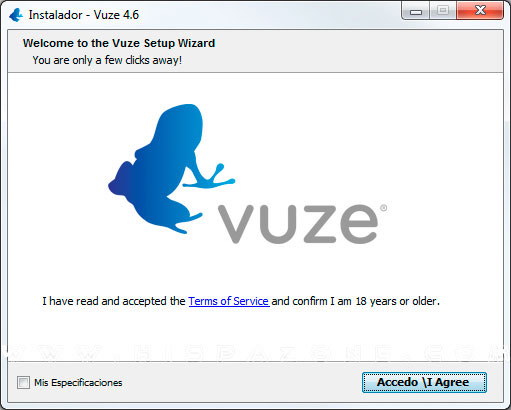
En la siguiente pantalla será donde podamos elegir si queremos que el Vuze (antiguamente Azureus) nos genere un acceso directo en el escritorio y en el menú inicio, así como que se asocie como programa predeterminado para abrir Torrents. Podemos también definir el directorio de instalación del programa
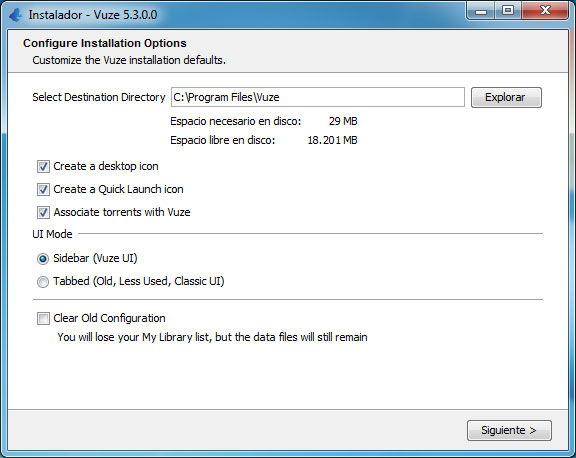
Adicionalmente, se nos ofrecerá la posibilidad de instalar la barra de navegador Vuze Remote que nos permite buscar y poner a descargar archivos desde el navegador.
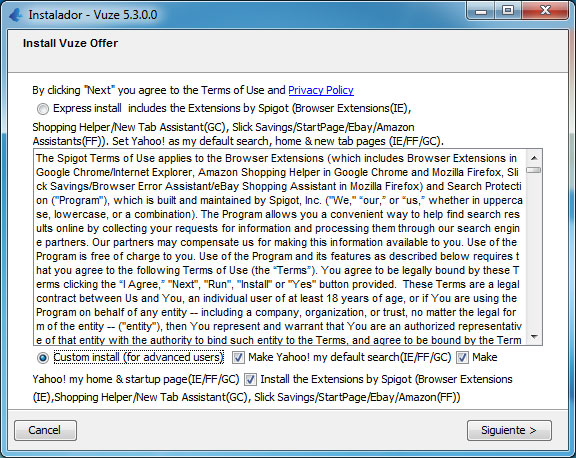
También el asistente de instalación nos preguntará si queremos instalar algún otro software externo, eso ya dependerá de cada uno, para esta guía de instalación y configuración y para el uso del programa es completamente prescindible.
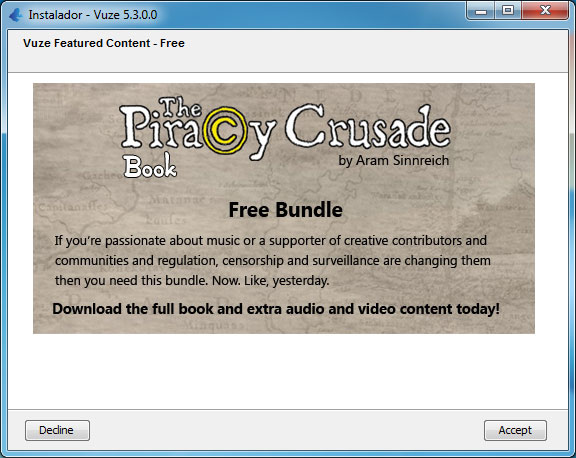
Ahora el asistente copiará los archivos necesarios y ya podremos comenzar a configurar el programa para descargar archivos. Primero de todo, al iniciar el Vuze, se realizará un test de velocidad de nuestra conexión para ajustar los valores de subida y descarga a la velocidad real que tengamos, cuando termine el test, pulsaremos "Aplicar" y entraremos en la ventana principal del programa.
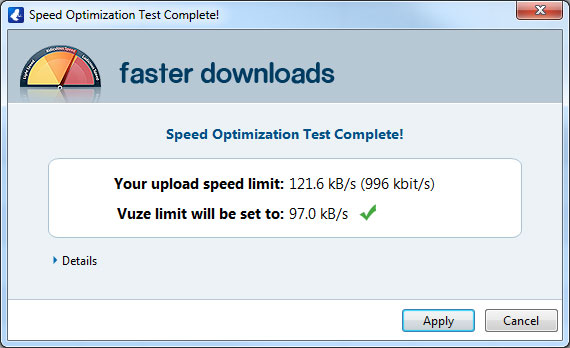
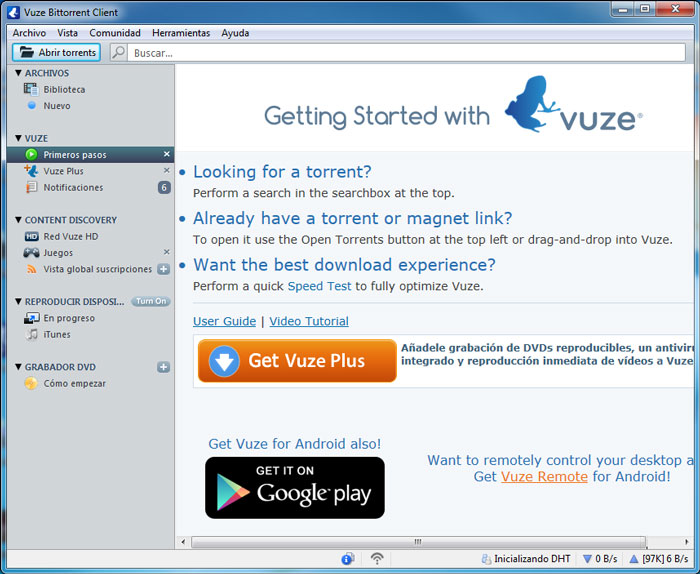
Para proceder con la configuración, iremos al menú de la barra superior: "Herramientas" y al submenú "Opciones". Como podemos observar en la siguiente imagen, existen tres modos de uso: principiante, intermedio y avanzado. Dado que la finalidad de esta guía es enseñar a configurar el vuze para su uso como programa de descargas P2P nos limitaremos al modo "Principiante"
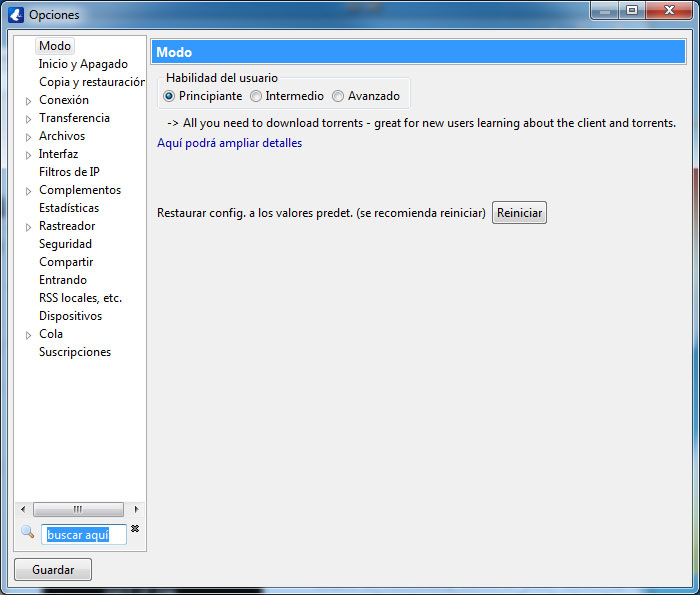
En la barra de menús del lateral izquierdo veremos las diferentes secciones críticas para la configuración inicial del Azureus o Vuze. La pestaña "Startup & Shutdown" nos permite iniciar el programa automáticamente con Windows y programar el apagado del ordenador o del vuze al acabar las descargas.
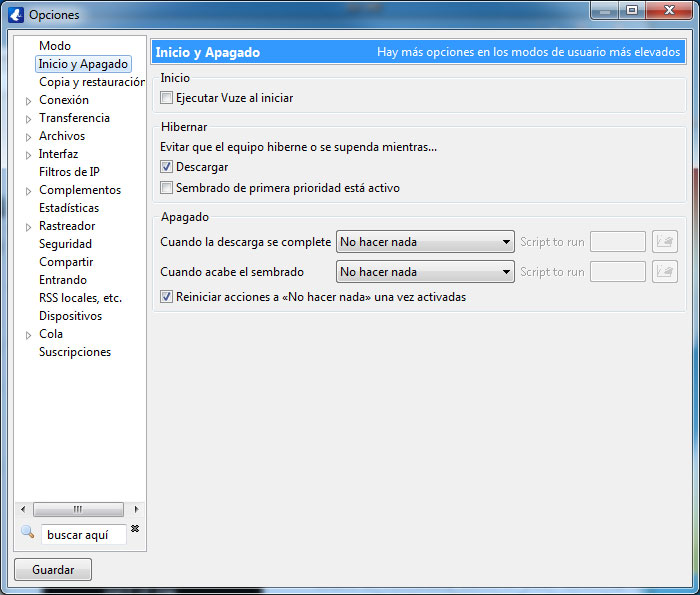
En el apartado "Conexión" tendremos la posibilidad de configurar el parámetro más importante para el correcto funcionamiento del programa: el Puerto de entrada, aquí tendremos que poner un puerto al que nuestro router permita conexiones entrantes y salientes, esto es común para todos los programas P2P, como el Ares o el uTorrent.
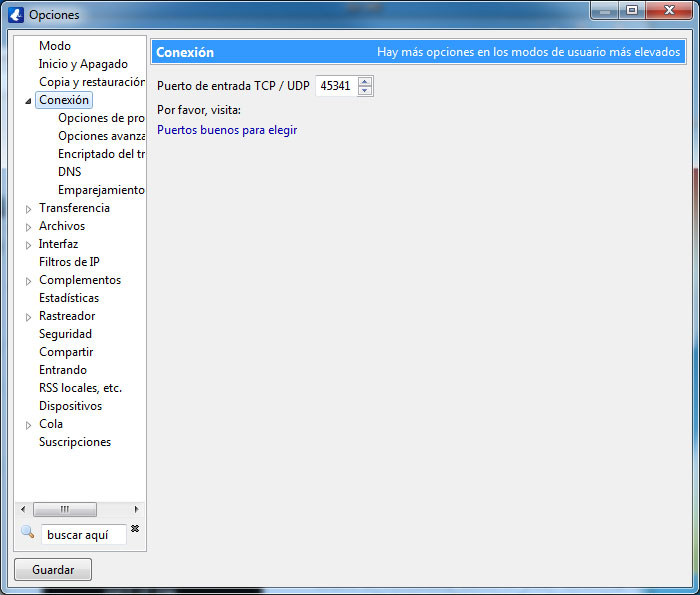
Otra sección muy importante es la de "Transferencia", aquí podremos configurar los límites de velocidad tanto de subida como de bajada, para evitar que se nos sature la conexión.
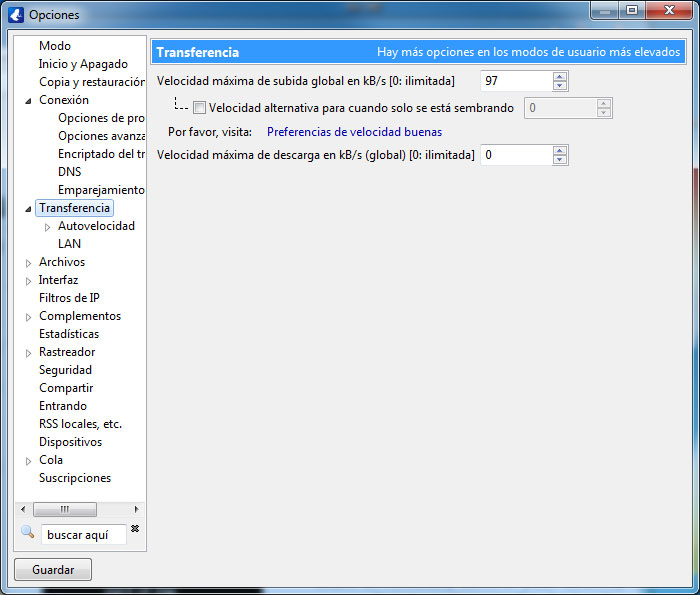
En la pestaña de "Archivos" podremos marcar en qué carpeta se descargarán los archivos que descarguemos, o configurarlo para que nos pregunte para cada archivo.
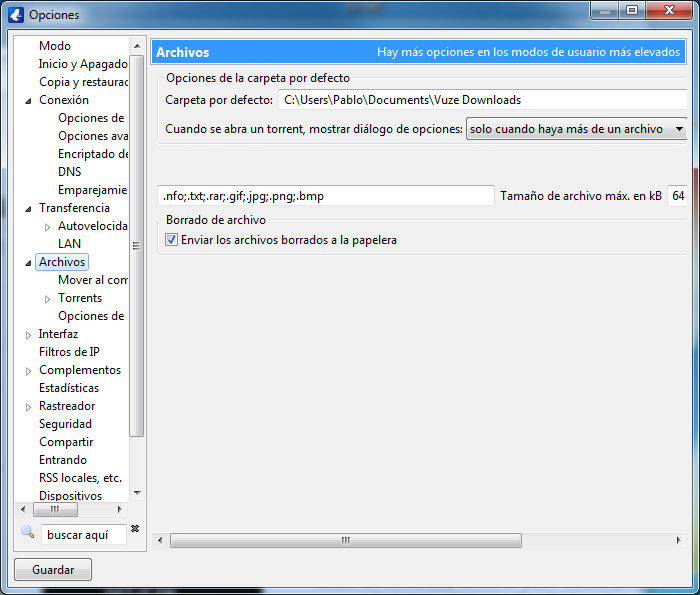
Y finalmente en la sección "Cola" definiremos los límites de descargas simultáneas, cuanto mayor sea ese límite, más archivos podremos descargar a la vez.
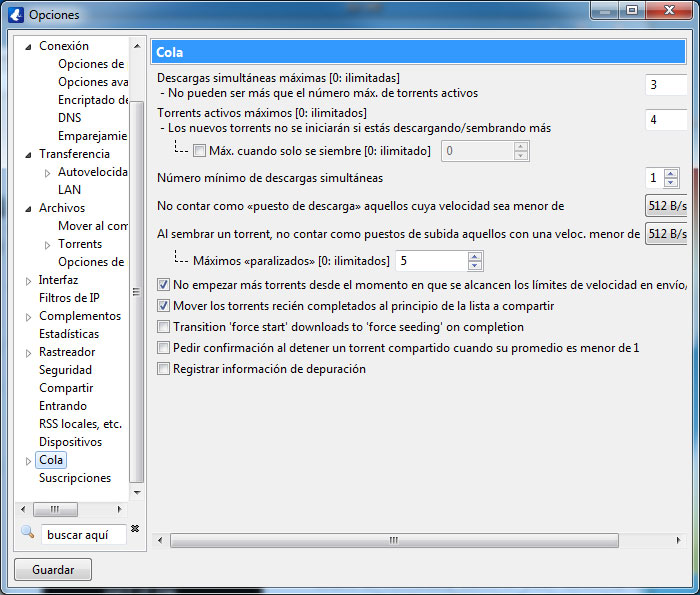
Hay otras secciones como la de "interfaz" que se centran más en personalizar el aspecto del Vuze pero no influyen en nada en su funcionamiento como cliente de bitTorrent Existen otros programas que realizan la misma función que el Vuze o Azureus con un sistema de configuración y opciones clave similares, en general todos los programas para P2P, podremos descargar de manera gratuita otros programas gratis similares en Rocky Bytes.
Tutorial de Azureus (vuze)
En este tutorial aprenderemos a utilizar el programa Vuze para descargar y compartir archivos en la red BitTorrent.
Vuze es un cliente para la red P2P BitTorrent, aunque puede que no nos diga mucho el nombre, si que nos sonará Azureus que no es otra cosa que el nombre anterior como se conocía al Vuze. La ...







